
开启网络新时代——领势MR7350路由器
Mesh组网的效果非常明显,能很直观的感受到网络速率的变化,在以往没有信号的地方也有稳定的信号,并且主路由与子路由采用无线连接,家用网络下,速率损耗也不明显,
2019年,5G这个词已经熟悉的不能再熟悉,2020年的今天,5G网络我们已经用上,但是2019年除了5G网络以外还有另一个领域的网络也随之更新,没错,它就是WiFi6,从今年发布的手机或是电脑都不难看出,Wi-Fi6的时代已经到来,但是如果你想使用上Wi-Fi6,不仅需要你手机支持,路由器也要同时支持,所以今天就来看一款Wi-Fi6路由器。
这款路由器除了Wi-Fi6非常亮眼以外,Mesh也非常亮眼,这意味着两台路由器之间可以进行组网,这样就可以弥补大范围内网络不佳的情况。

|首先来简单看下外观,这次我们准备了两台路由器,着重测试一下它的信号范围的覆盖能力,外观方面依然采用了蓝白的设计,左上角领势的Logo非常醒目,往下看就是主打的Wi-Fi6以及Mesh组网功能,右边则是硕大的路由器渲染图。

|来到侧面,这款路由器支持App控制,从下方图形标注可以看出路由器带有USB3.0接口,这意味着这款路由器支持组建自己的网络硬盘,存储资料更安全,同时在家中需要读取是速度会非常快,在外面也可以通过App来进行查看以及管理。

|盒子背面画了范围示意图,从图上也不难看出,这款路由器的最大优势就是分布式网络,比如说二楼信号很差,而路由器摆放在一楼,但是二楼恰巧没有布置网线,那么就可以通过这款路由器的Mesh组网功能将其中一个摆放在二楼,此时无线网络就充满了整个房子。

|领势这个品牌应该都不陌生,早在九几年的时候他们就已经开始做Wi-Fi相关项目,作为家庭网络解决方案来说是挺不错的。

|按这款MR7350的参数上来看,用于家庭网络是没有问题的,但是如果是用在公司或者是连接设备比较多的场景下使用是有点吃力的,因为它仅支持2×2MU-MIMO,也就是双进双发,意味着如果设备量非常多的话网速分配就会有点拉跨,下面会详细来说说。

|下面就来简单开个箱,路由器的盒子与以往领势的路由器一致,分为外面的侧翼与内部的盒子,整个盒子均为蓝色设计,正面印有一个巨大的WiFi Logo。


|可以看到包装方面还是非常严实的,路由器机身都有泡棉包裹,拿开路由器隔板即可看到下放置的充电器以及说明书,另外还有若干保修卡以及一张光盘,下面逐一来看一下。
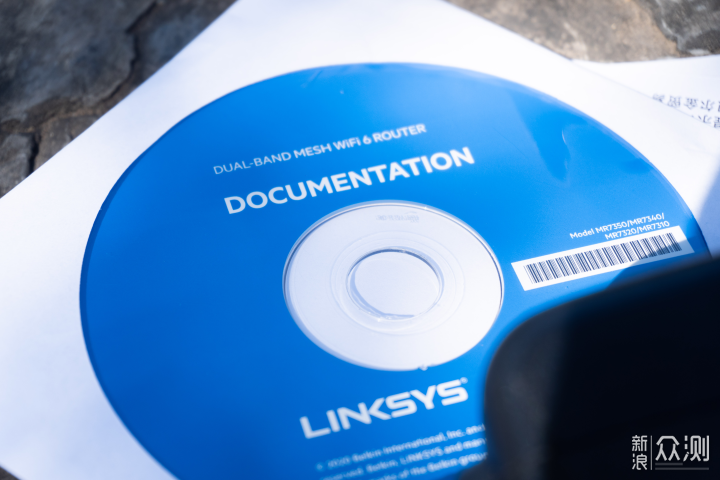
|首先是一张软件光盘,这东西在国内应该是不大用得到,因为现在不论是路由器设置或者是调整,都可以通过手机App进行,同时电脑登录路由器IP地址也可以进行设置。


|这个适配器带有接头替换功能,头上的插头可以替换,带出使用可以配一个接头,比如说港版的和国行的就是不一样的,24W的输出功率可以确保路由器能稳定运行。

|然后是附带的一根网线,这根网线为千兆网线,但是家里需要查看光猫是否支持千兆,这类Wi-Fi6路由器要在千兆网络环境下才能看出与普通路由器的差距,500M以下的网络几乎看不出差距。

|下面再放个全家福,值得注意的是,这款路由器带有3年保修,并且只换不修,这点还是非常不错的,路由器的外观同普通路由器类似,下面就来仔细看看。

|这款路由器两只的参数都是相同的,所以随便挑一只来详细说明,这款路由器共配备了两根天线,并且也是双频路由器,拥有2.4GHz与5GHz两个频段,其中由于5GHz的频率特性,所以信号穿透能力会弱一些,而WiFi6功能,对于家里网络带宽大于500MB的同学会有提升,但是低于这个数值的话感知就没有那么明显了。


|路由器正面印有领势的Logo,下方长条形则为状态指示灯,路由器整体采用了楔形设计,整体线条棱角分明,看上去还是非常有设计感的,整机上部一圈为亮面处理,顶部与底部则为大面积的散热开孔。


|路由器采用被动散热,这个散热结构设计的还是挺巧妙的,采用了类似取暖器的原理,在路由器的顶部以及底部四周均有散热开孔,当发热时,热空气从顶部开孔排除,冷空气从底部开孔吸入,如此循环,得益于开孔面积很大,在安静的同时也能进行很好的散热,而且由于没有风扇,所以也不用担用心灰尘堆积。

|来到背面,这部分的内容就很丰富了,特别是USB接口的设计,让大家可以自由组建专属网络硬盘,还有一键连接的按钮等,下面就来详细介绍一下。

|从左往右首先是四个千兆LAN口,用于连接电脑等需要有线网络的设备,带有黄色符号标注的那个是千兆WAN口,将光猫的网络信号通过网络连接到路由器上,值得注意的是,虽然路由器以及附带的网线均为千兆,但是要使用千兆的话光猫等设备也需要支持千兆网络。

|然后就是一个USB3.0接口,这个接口可以连接硬盘,用于组件我们自己的网盘,而现在硬盘以及硬盘盒的售价并不高,花个三五百块钱就可以组建一个最基础了的。

|再是红蓝两个按钮,蓝色按钮就是一键连接按钮,按下它就可一无需密码直接连接,适合家里来客人的时候使用,免去了频繁输入密码,而红色按钮我们都不会陌生,这个是恢复出厂按钮,用于路由器重置的时候使用,最后是一个电源接口以及一个电源开关。


|再来看下天线部分,这次这款路由器天线数量仅有两根,数量方面是偏少的,但是考虑到它是Mesh路由器,这个特性可以一定程度的弥补这一问题。


|路由器的底部除了大面积的散热开孔以外,还设置了四个脚垫以及一张铭牌,上面印有路由器的IP密码等,在首次设置路由器是需要用到,透过底部散热开孔就能看到内部的铝质散热板,可以看到面积还是挺大的。

|下面再来上手体验一番,这次我们着重体验一下Mesh组网功能,它可以让两台路由器相互连接起来,并且发出相同的WiFi信号,当两个路由器中的某一个信号更强时,手机就会自动切换至强的那一个,这个功能对于大面积住宅或者是房间信号弱的户型非常友好,但是如果没有实体网线的加持能否有一个好的效果呢,下面就来看看吧。

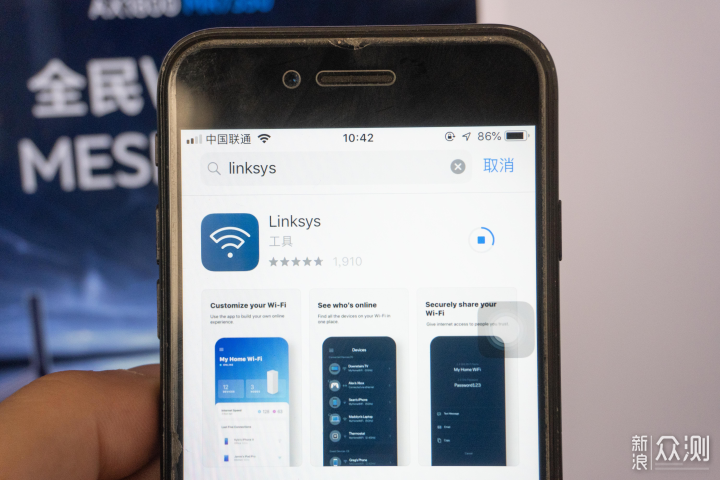
|首先连接网线以及电源,像我家中没有需要有线连接的设备,所以只需要插这两根线就行,整体看起来非常简洁,连接完成后需要在手机上下载一个领势的App,用于稍后的软件设置。

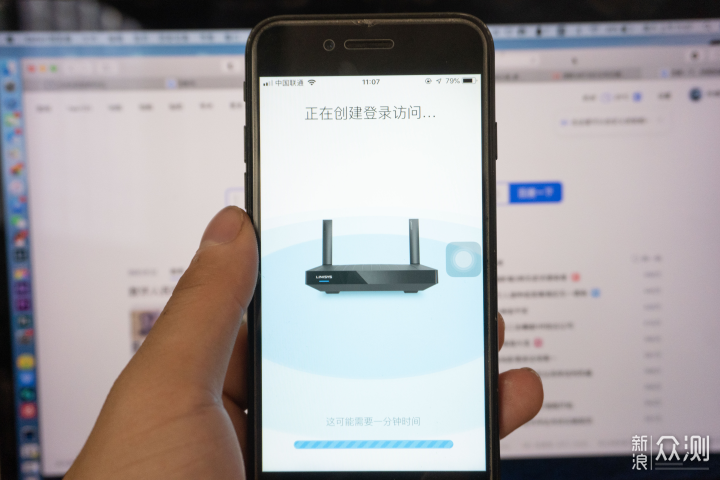
|打开App,按照提示进行操作,整个过程下来虽然步骤多,但是几乎都为自动完成,整体大约需要5-10分钟左右,到这里为止就要开始添加节点,也就是组建Mesh。
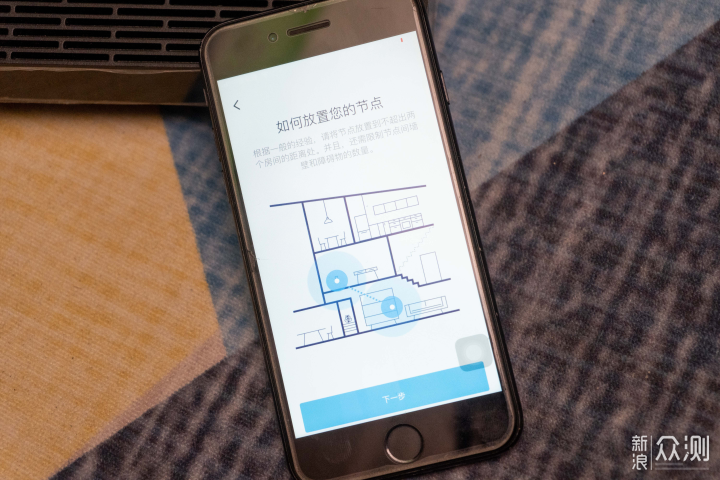

|再来安装另一台路由器,由于我家里另一个位置是没有布置网线的,所以只采用无线连接,安装范围参考App提示,过于远的话效果会不太好,这里仅连接电源就行,如果你家中有网线的话就可以直接采用有线连接,这样会更稳定。
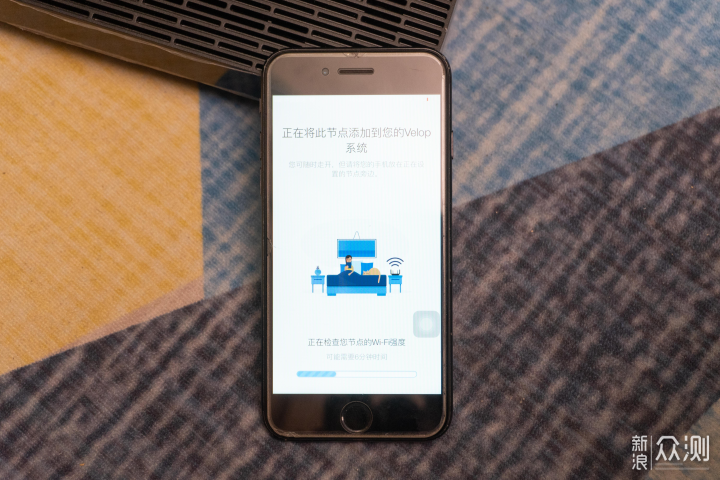
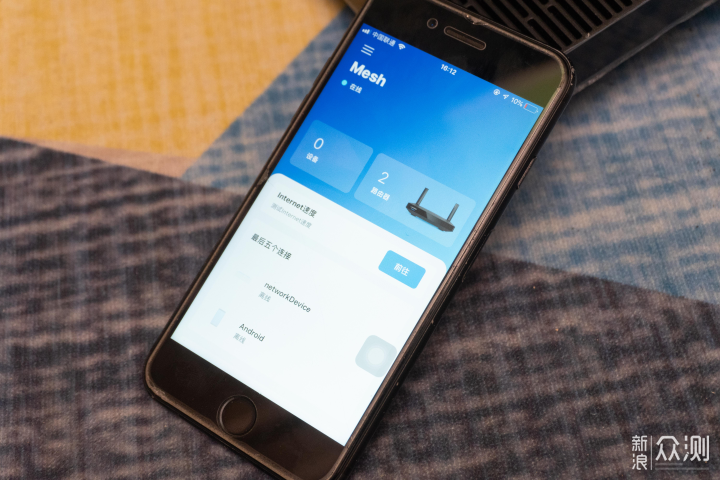
|添加完成后就可以正常使用了,从主页面上能看到连接的设备以及路由器的状态,接下来我们就来测试下无线覆盖范围以及速率,由于家中宽带有些问题,所以整体网速会偏慢,这里就对比我目前正在使用的路由器,小米AX3600,这款路由器的信号覆盖范围也是非常强的,下面就来测试下。

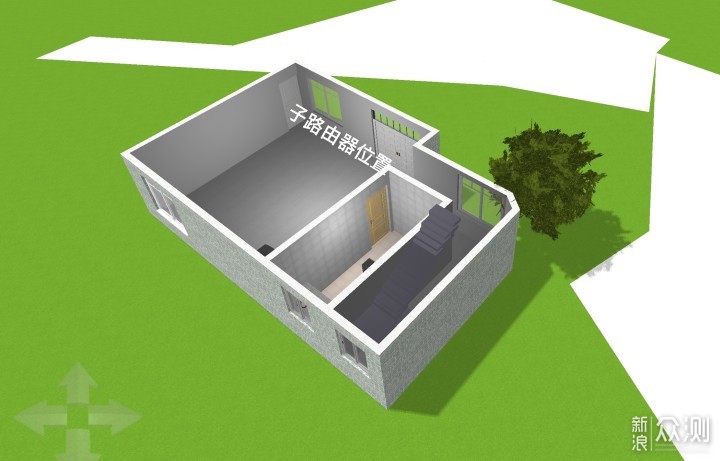
|首先来讲下我路由器的布置,按照家里结构做了一个模拟图,二楼靠下房间是放置主路由器的地方,而一楼客厅则为子路由放置的地方,两者上下隔了一层楼板。

|然后是测试点的布置,这次共布置了5个测试点,其中楼梯转角c点与顶层阳台d点的信号最差,同时c点也是两台路由器信号的切换点,下面就来看看它的表现如何。
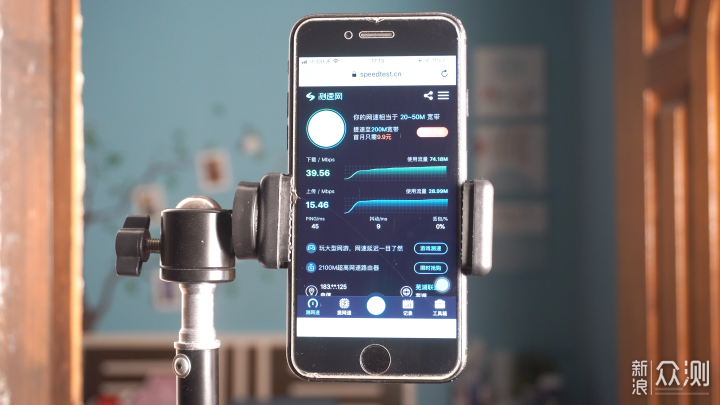

|首先来测试点A,下载39Mbps上传15Mbps,由于家中宽带问题,测得小米AX3600也是差不多,所以这个速率是符合当前宽带速率,就以它作为基准。
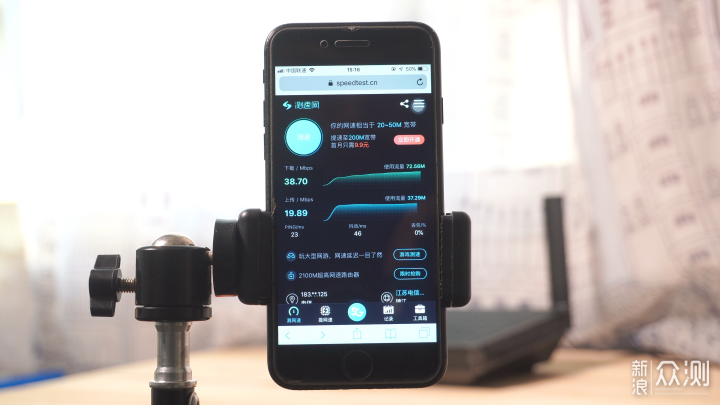
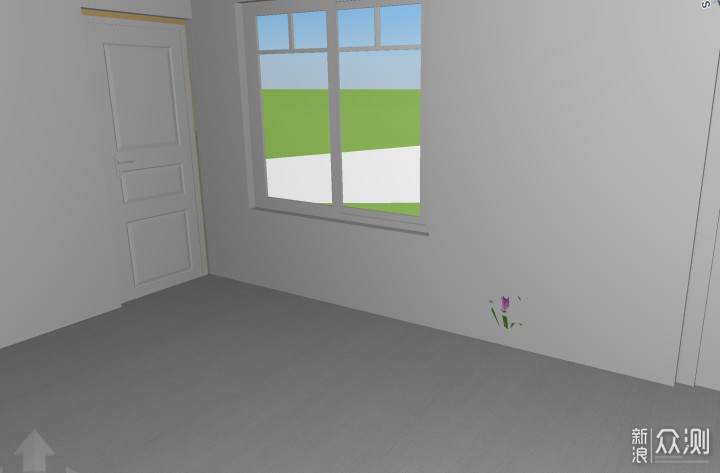
|然后再测试子路由器B的速率,两者距离还是非常远的,也几乎超过了官方描述的位置,在这里测得下载38Mbps上传19Mbps,数据与主路由器相差不大,至于上传更高了是由于宽带速率不稳定造成的。
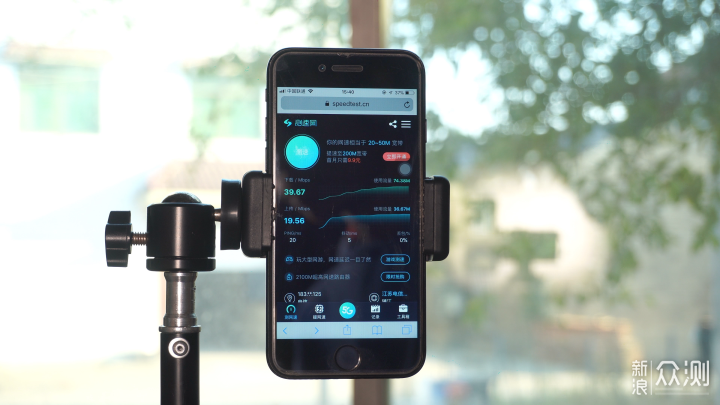
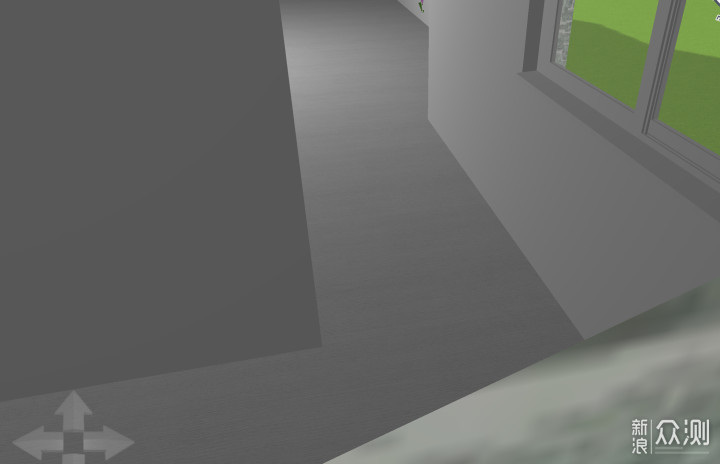
|再就是一楼拐角E点,这部分原来也是信号死角,但是现在得益于Mesh,这部分的信号也非常不错,速率与子路由器测得差距不大,可以看出来组网以后速率损耗也不会太大,就算是没有实体网线,也可以很正常的运行。
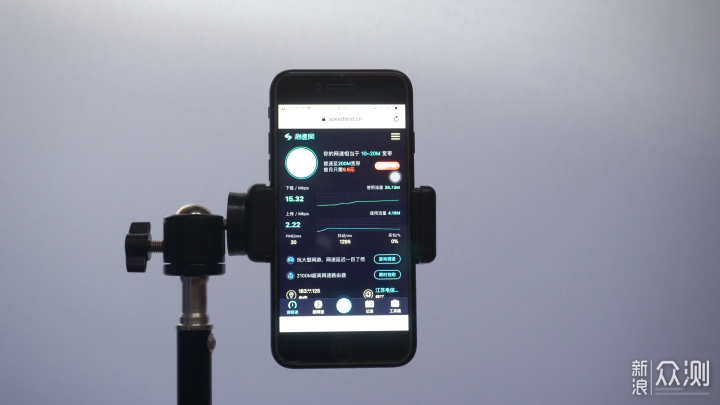
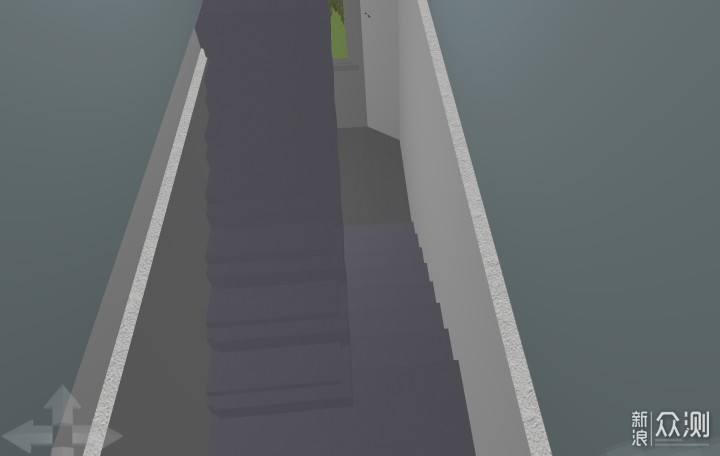
|然后是楼梯转角处,这位置是信号交接点,每当走到这里手机就会自动切换信号,在这个点测试的速率有明显下降,但是相比以前无法上网的情况下来说已经改善非常明显,起码刷个微博没什么问题,而且在这个位置的时间也非常短。
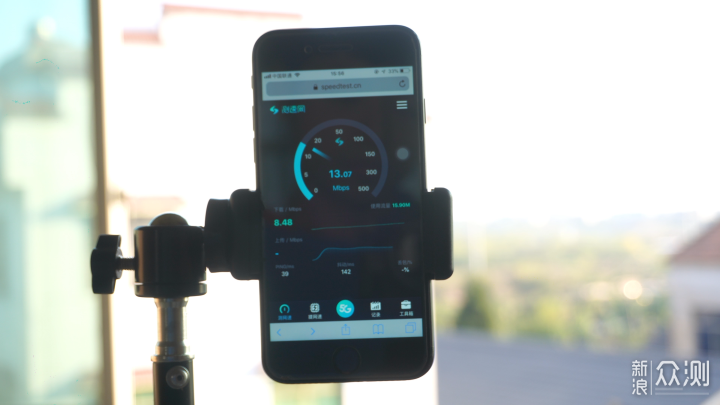

|然后是顶楼位置,这地方很少用得到WiFi,所以就顺带测试一下,这里的网速就比较慢了,但是毕竟这里距离两台路由器都非常远了。
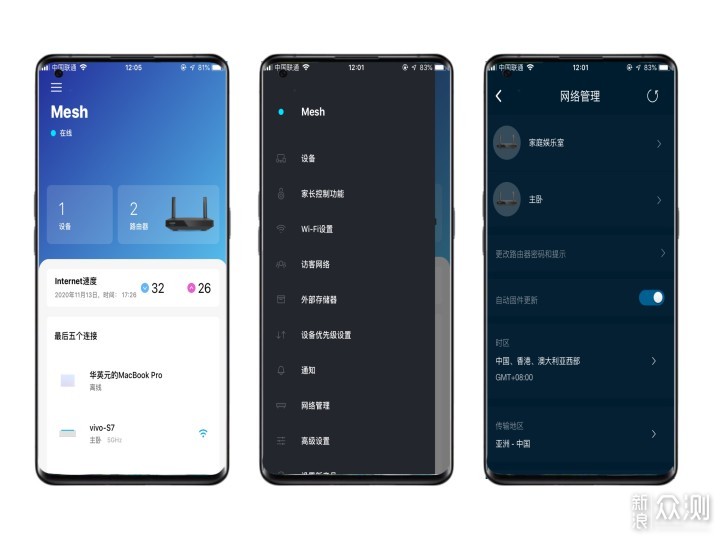
|App的内容还是相当完善的,在这里你可以查看路由器的网速,以及目前在线的设备以及离线的设备,可以自由调整设备的速率,以及删除连接等,而网络管理中能查看主路由与子路由的状态,有哪些设备连接等,除此之外再来看下我们关心的外置硬盘部分。
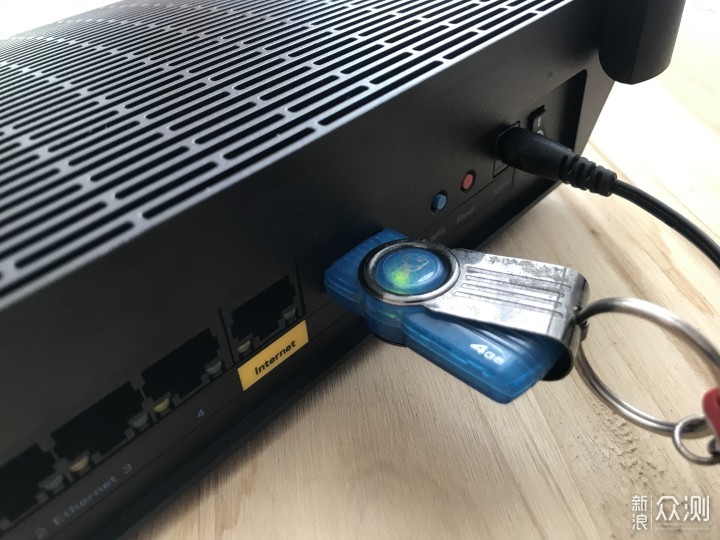
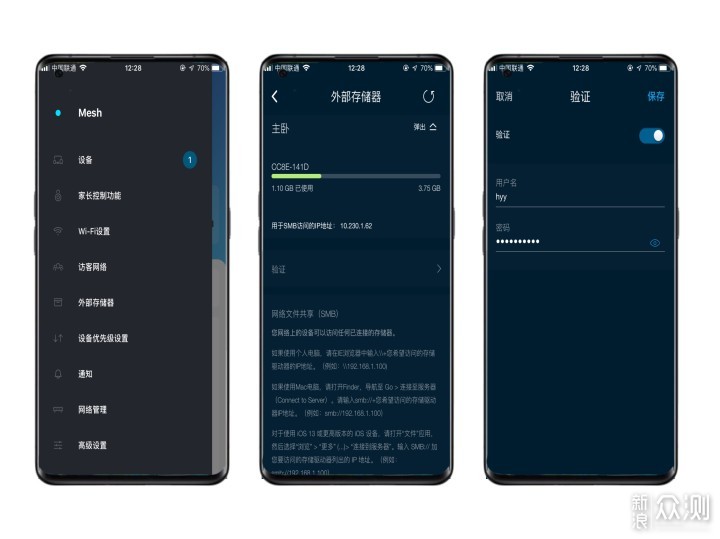
|在这里我以优盘示意,插入储存设备后,就可以在外置储存器选项中找到我们插入的设备,此时系统会提示详细的访问地址以及访问的方法,并且可以设置密码,这样其它人就无法访问。
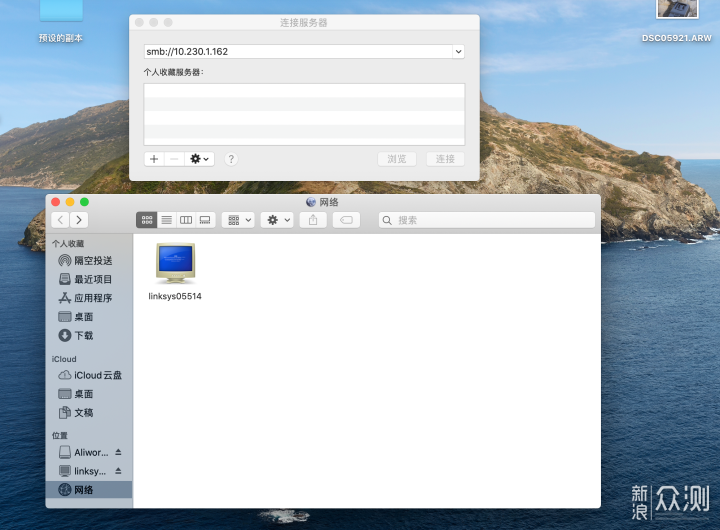
|输入相应的访问地址后就会出现网络硬盘的选项,下方领势的电脑图标就是我们之前插入的那个U盘,整体步骤还是非常简单的,值得注意的是,手机用户需要下载相应的App才能访问。
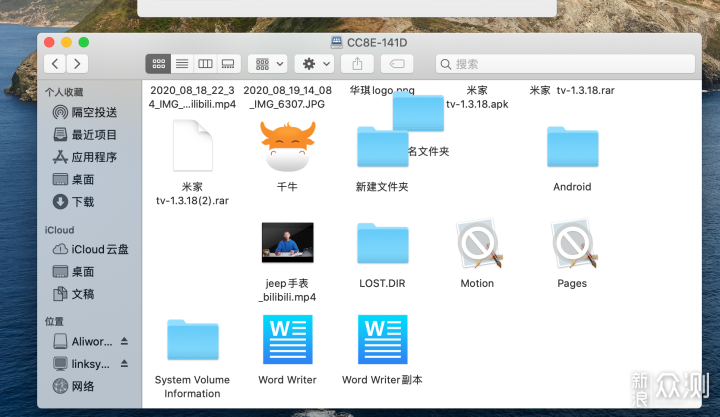
|点击进去以后就能查看里面的文件了,添加删除都很方便,其中文件的传输速度就取决于你的网速了,网速越快传输速度越快,相比某度网盘来说简直不要太好用,自己可以在某宝购入一套磁盘阵列,话几百元就能组件一两个T的网盘,自己储存资料是完全足够的。

|最后再来总结一下,从测试结果就能看出,Mesh的效果是非常明显的,两台路由器即可改善家中网络环境,室内布置越复杂效果越明显,比如说一楼客厅与楼梯转角处,改善非常明显,原本信号差的地方现在和主路由处速率相差很小,USB3.0接口让我们组件自己私有网盘非常方便,只要你的宽带速率够高,日常读取和上传都会非常快,App做的也很完善,在里面可以很方便的设置与查看各种信息,而这款路由器的外观也挺不错,棱角分明,但是遗憾也是有的,就是这款路由器的性能不会特别突出,家庭使用是没有问题的,但是公司等公共场所使用起来也许就有些吃力了,还有一点就是如果能将外置储存器的读取都集成到路由器App中就更好了,这样手机端用户就不用下载其它的App。